Истражите методе тестиране од стране стручњака да бисте то урадили
- Обједињени приказ пријемног сандучета вам помаже да истовремено проверите своје е-поруке са различитих налога.
- Можете да креирате приказ пријемног сандучета користећи траку за претрагу, креирајући правило или користећи макрое на ВБА.
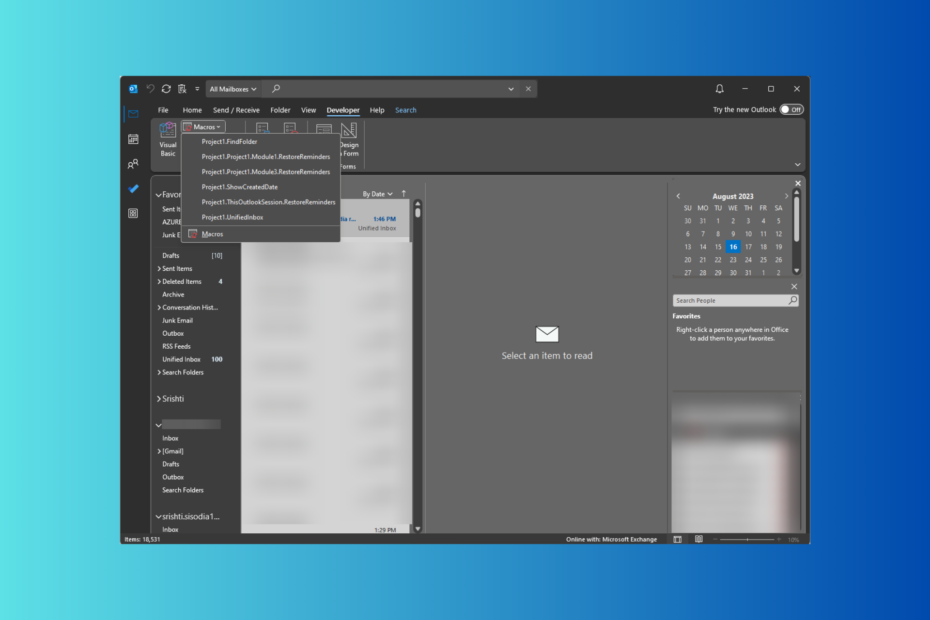
Ако имате више налога е-поште конфигурисаних у Оутлоок-у, сваки би имао засебно пријемно сандуче. Морате жонглирати између пријемних сандучића да бисте проверавали долазне е-поруке и били у току са комуникацијом.
Да бисте смањили гњаважу, можете да креирате обједињено пријемно сандуче у Оутлоок-у да бисте комбиновали све пријемне сандучиће из различитих клијената е-поште.
У овом водичу ћемо разговарати о методама са упутствима корак по корак за спајање Оутлоок налога ради поједностављења комуникације.
Шта је обједињено пријемно сандуче у Оутлоок-у?
Са повећаном употребом налога е-поште у различите сврхе, као што су радна, пројектна и лична комуникација, појавила се потреба да се њима управља.
Обједињени приказ пријемног сандучета у Оутлоок-у помаже вам да проверавате и управљате е-порукама са више адреса е-поште на једном месту.
То елиминише гњаважу са пребацивањем између налога е-поште или фолдера ради провере долазних порука и комуникације. Ево неких предности коришћења једног:
- Штеди вам време – Омогућава вам да проверите све е-поруке на једном месту како не бисте пропустили ништа важно, штедећи време и труд.
- Помаже вам да одредите приоритете – Са јединственим приказом, можете да проверите све е-поруке, одредите приоритет и одговорите на њих у складу са тим.
- Побољшајте видљивост више налога – Помаже вам да одмах добијете све важне комуникације ако имате различите пројекте и одговорности.
- Фокусирајте се на садржај – Обједињено пријемно сандуче помаже у смањењу когнитивног оптерећења управљања вишеструким налозима и омогућава вам да се фокусирате на садржај е-порука.
- Организовано пријемно сандуче – Могућност да проверите све поруке е-поште у једном приказу помаже вам да их сортирате и категоришете на бољи начин.
У Оутлоок 2016 и новијим верзијама доступна је функција која се зове Фокусирано пријемно сандуче, која функционише слично, али за једну по једну адресу е-поште.
Он дели ваше пријемно сандуче у две категорије, Фокусирано и Остало. Е-поруке са високим приоритетом се додају у Фоцусед, а остале треба категорисати као Остало. Можете омогућити и онемогућите функцију на вашим десктоп и мобилним апликацијама у складу са вашим потребама.
Међутим, не комбинује пријемне сандучиће за више налога на једном месту, па стога постоји потреба за јединственим приказом.
Постоји ли начин да комбинујете пријемно сандуче у Оутлоок-у?
Оутлоок вам не пружа једноставан начин да то урадите, али пошто је платформа веома прилагодљива, то се може учинити. Постоје различита решења да бисте добили комбиновани приказ пријемног сандучета Оутлоок ради бољег управљања е-поштом.
Можете да креирате правило, користите фасциклу за претрагу или покренете макрое помоћу ВБА да бисте креирали обједињени приказ пријемног сандучета у Оутлоок-у.
Како направити обједињени приказ пријемног сандучета у Оутлоок-у?
1. Користите траку за претрагу
- притисните Виндовс кључ, тип изгледи, и кликните Отвори.
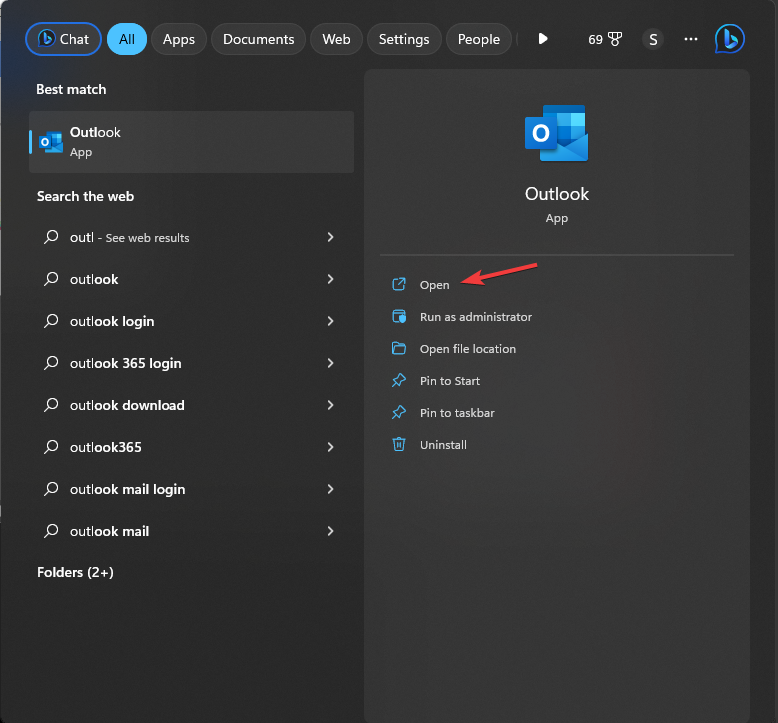
- У главном прозору програма Оутлоок изаберите било које пријемно сандуче. Идите на траку за претрагу и откуцајте фолдер: Примљено.
- Кликните на стрелицу надоле са леве стране и промените Тренутни фолдер опција да Сви поштански сандучићи. Ово ће вам показати е-пошту са свих налога е-поште одједном.
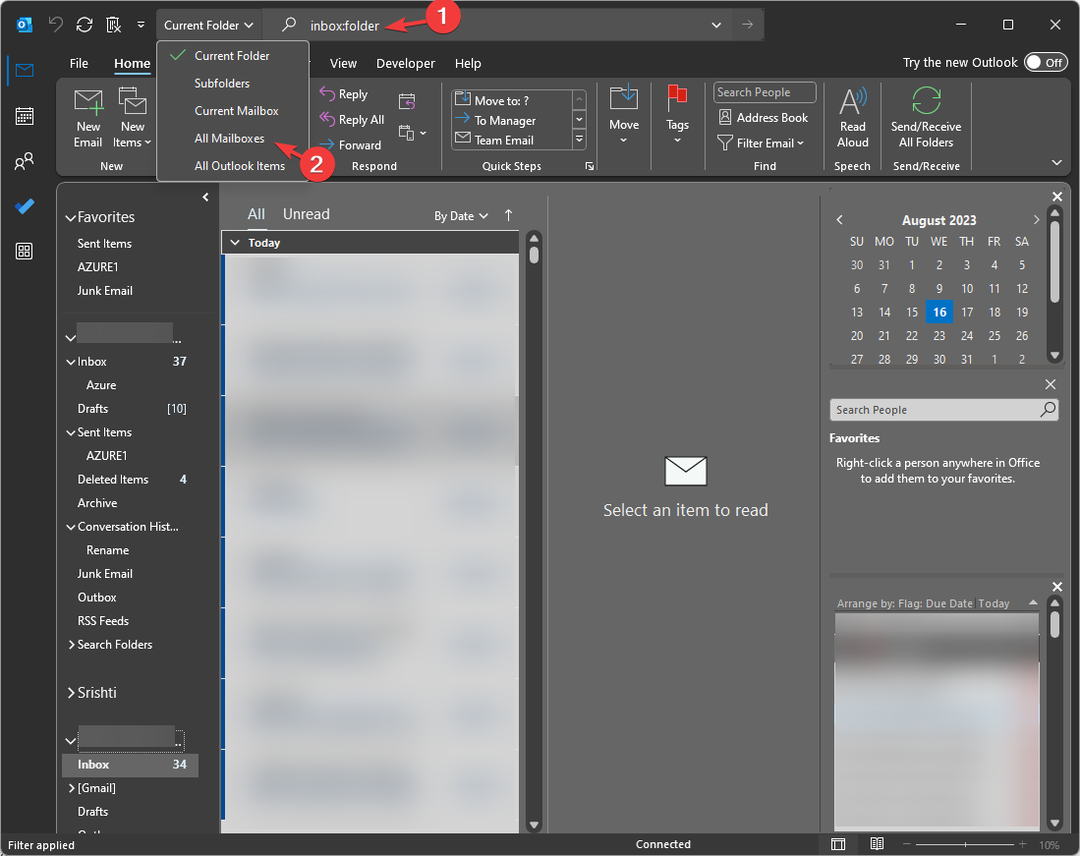
- Кликните на стрелицу надоле десно од траке за претрагу и даље филтрирајте листу тако што ћете изабрати поља попут Датум, Предмет, Величина, итд.
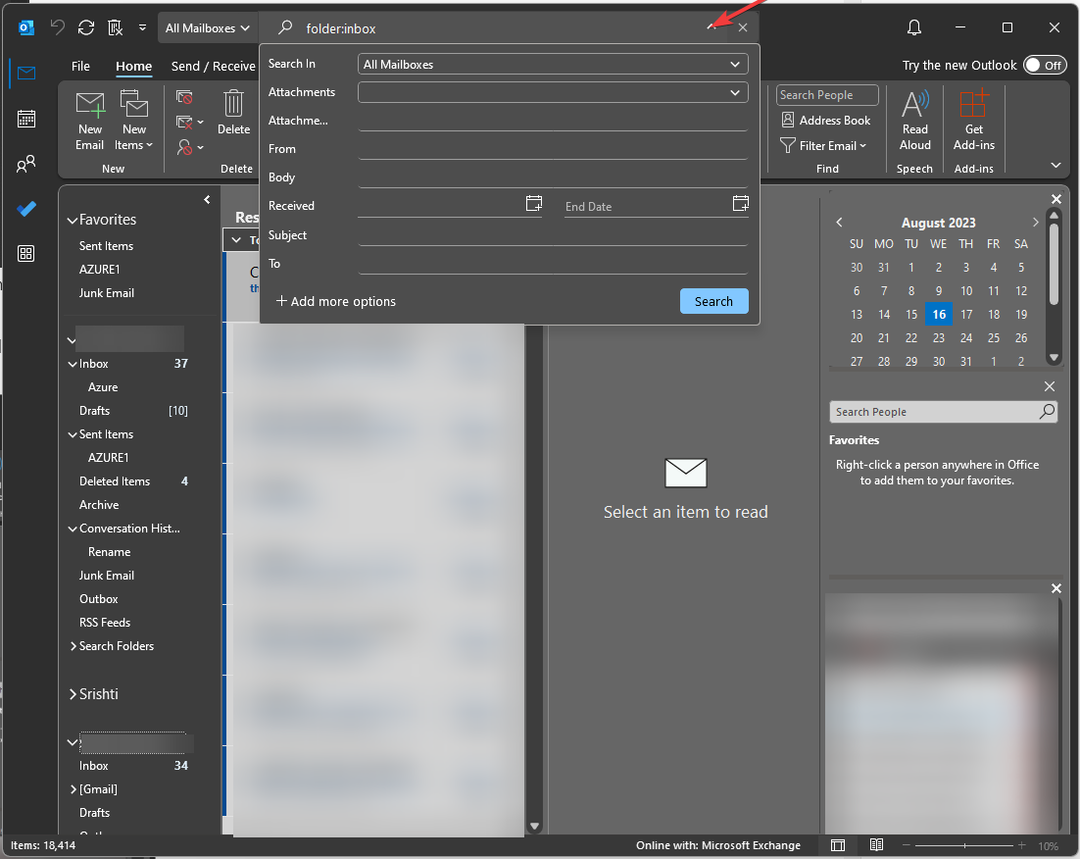
Када унесете упит за претрагу, можете му приступити у будућности тако што ћете кликнути на траку за претрагу и изабрати Недавне претраге опцију, чиме спајате пријемно сандуче у Оутлооку кад год желите.
Не можете да пронађете неке е-поруке у Оутлоок-у? Саветујемо вам да погледате наш водич о Оутлоок е-пошта је нестала питање да сазнате разлоге и лака решења.
2. Направите правило
2.1 Креирајте фасциклу
- притисните Виндовс кључ, тип изгледи, и кликните Отвори.
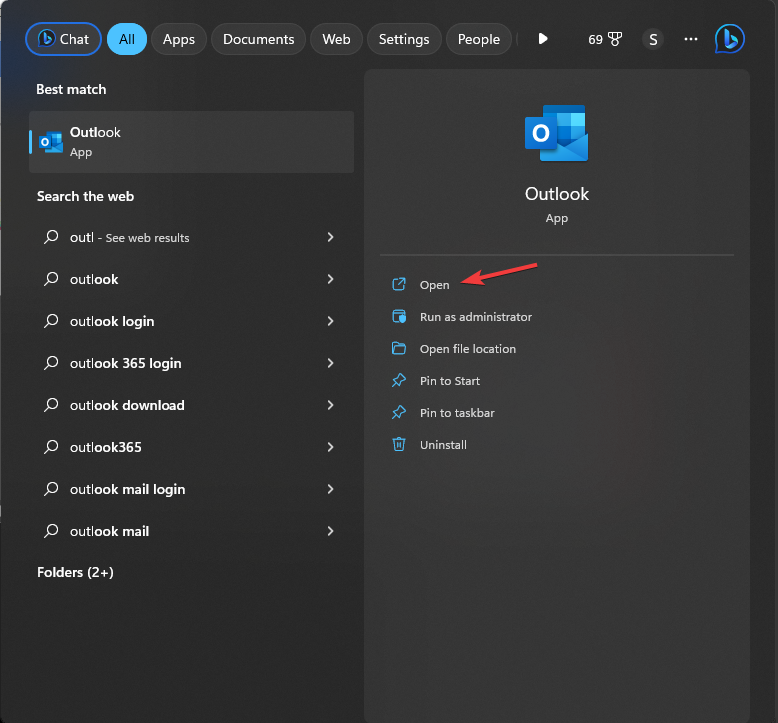
- Иди на Фолдер картицу и кликните Нова фасцикла.

- Када се Нова фасцикла појави се прозор, дајте му име Унифиед Инбок и кликните У реду.
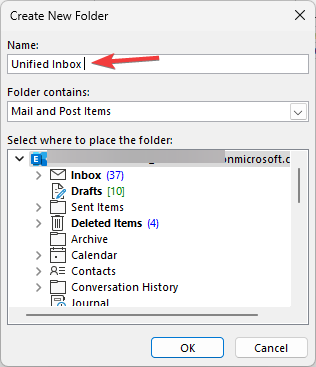
2.2 Креирајте правило
- Иди на Кућа картицу и кликните Правила.
- Из падајућег менија изаберите Управљајте правилима и упозорењима.
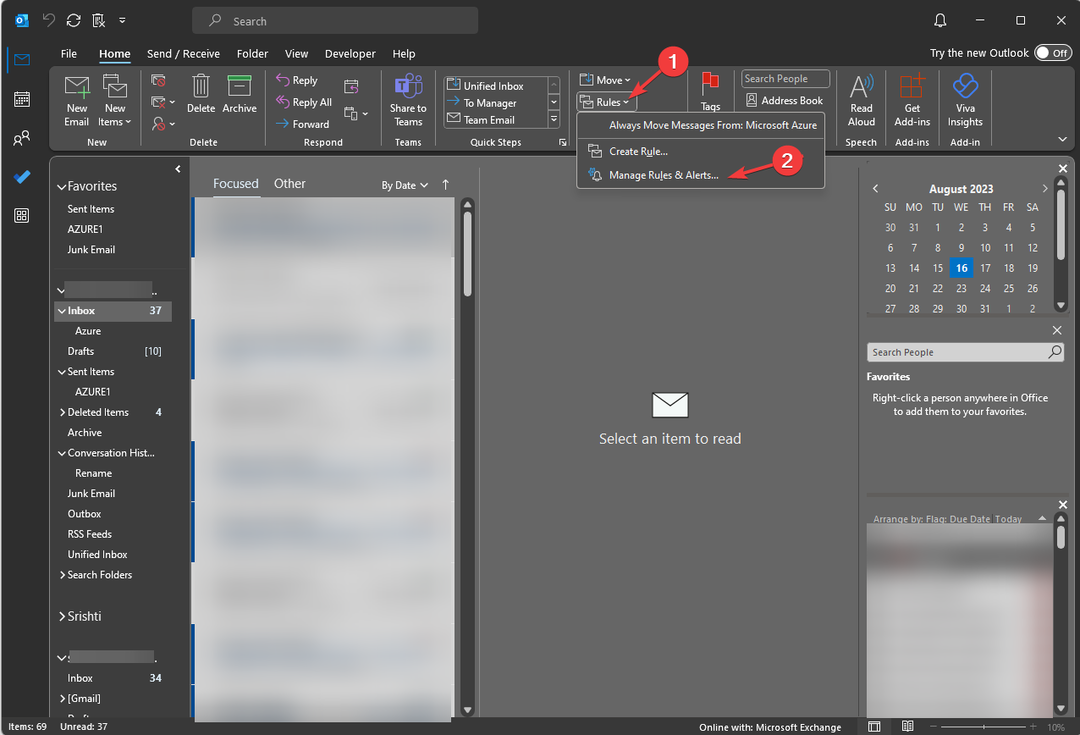
- Кликните Ново правило од Правила и упозорење Дијалог.
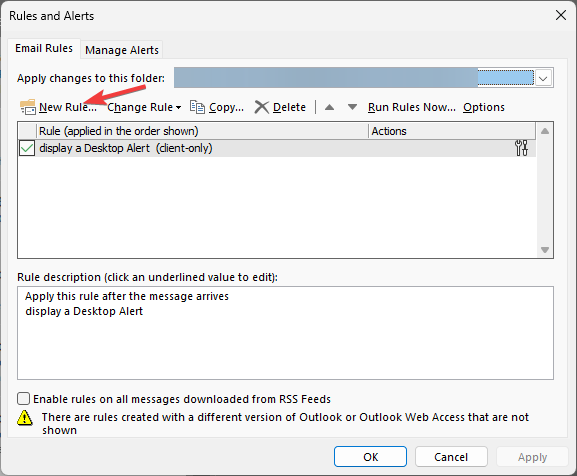
- На Чаробњак за правила дијалог, поставите квачицу на Примени правило на поруке које примам и кликните Следећи.
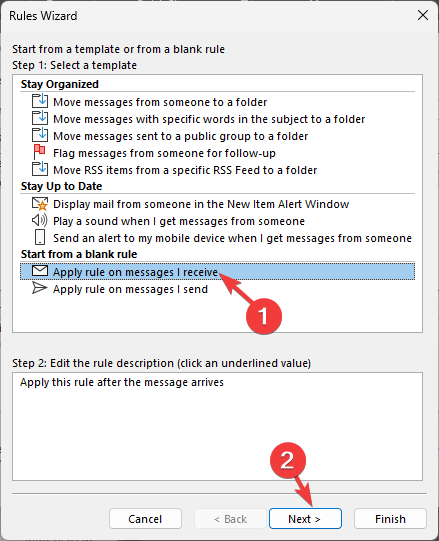
- На следећој страници ставите квачицу поред преко наведеног налога, и само на овом рачунару, кликните Следећи.
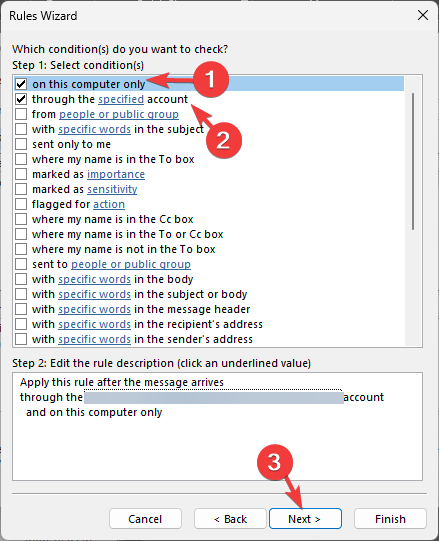
- Једном када се појави испод Корак 2, кликните на хипервезу на наведено и изаберите адресу е-поште и кликните У реду.
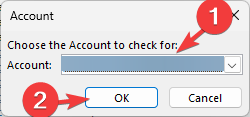
- Сада, изаберите преместите га у наведену фасциклу, а када се појави у Корак 2, кликните на хипервезу на наведено.
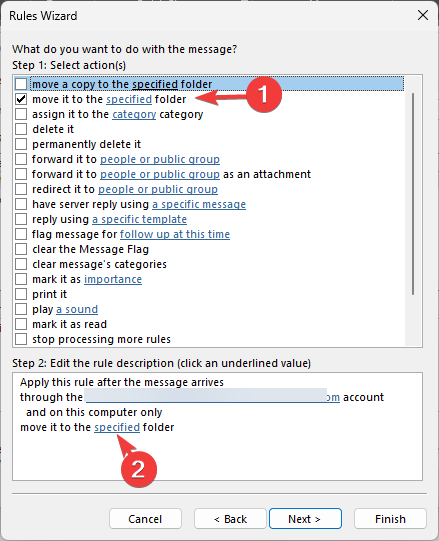
- Изабери Унифиед Инбок из искачућег прозора и кликните У реду; затим у главном прозору кликните Следећи.
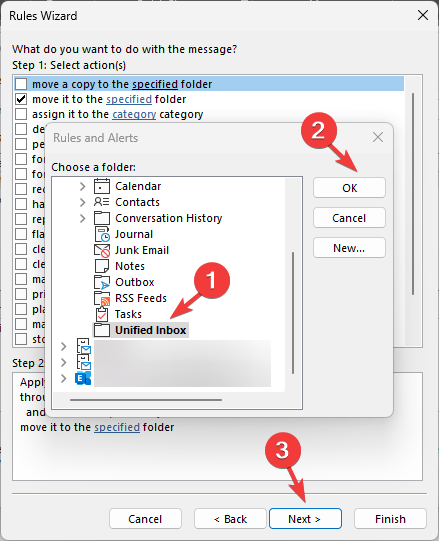
- Можете додати изузетке ако желите или оставити како јесте и погодити Следећи.
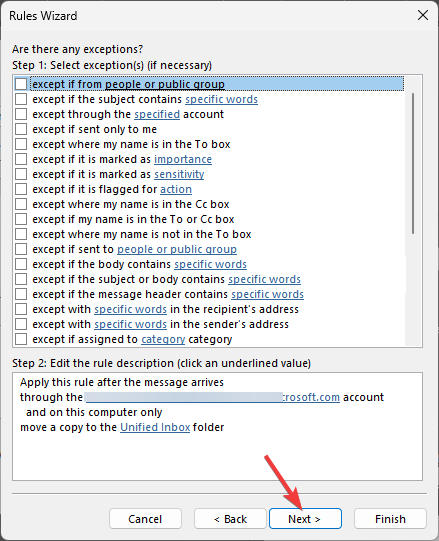
- На следећој страници дајте назив правилу и ставите квачицу поред Покрените ово правило за поруке које су већ у пријемном сандучету, и проверите Прегледајте опис правила за грешке поље. Када помислите да је све на свом месту, кликните Заврши.
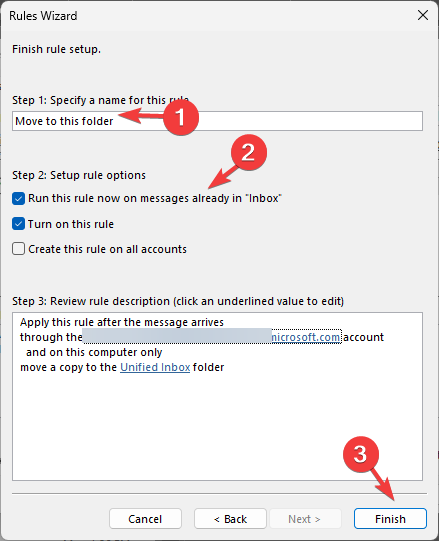
- Кликните У реду на Правила и упозорења прозор да бисте га затворили.
Правило ће се применити на изабрани налог е-поште за неколико минута. Пратите кораке од 1 до 10 за све налоге е-поште које желите да додате у своје обједињено пријемно сандуче.
У случају да се Дугме за пријемно сандуче не ради за вас, предлажемо да прочитате овај детаљни водич да бисте сазнали решења за решавање проблема.
- Како направити ПСТ датотеку у Оутлоок-у
- Како омогућити и користити Цопилот у Оутлоок-у [Једноставни кораци]
3. Користите Висуал Басиц код (макрои)
3.1 Промените подешавања макроа
- Покрените Оутлоок и идите на Филе таб.

- Кликните Опције да отворите Оутлоок опције прозор.
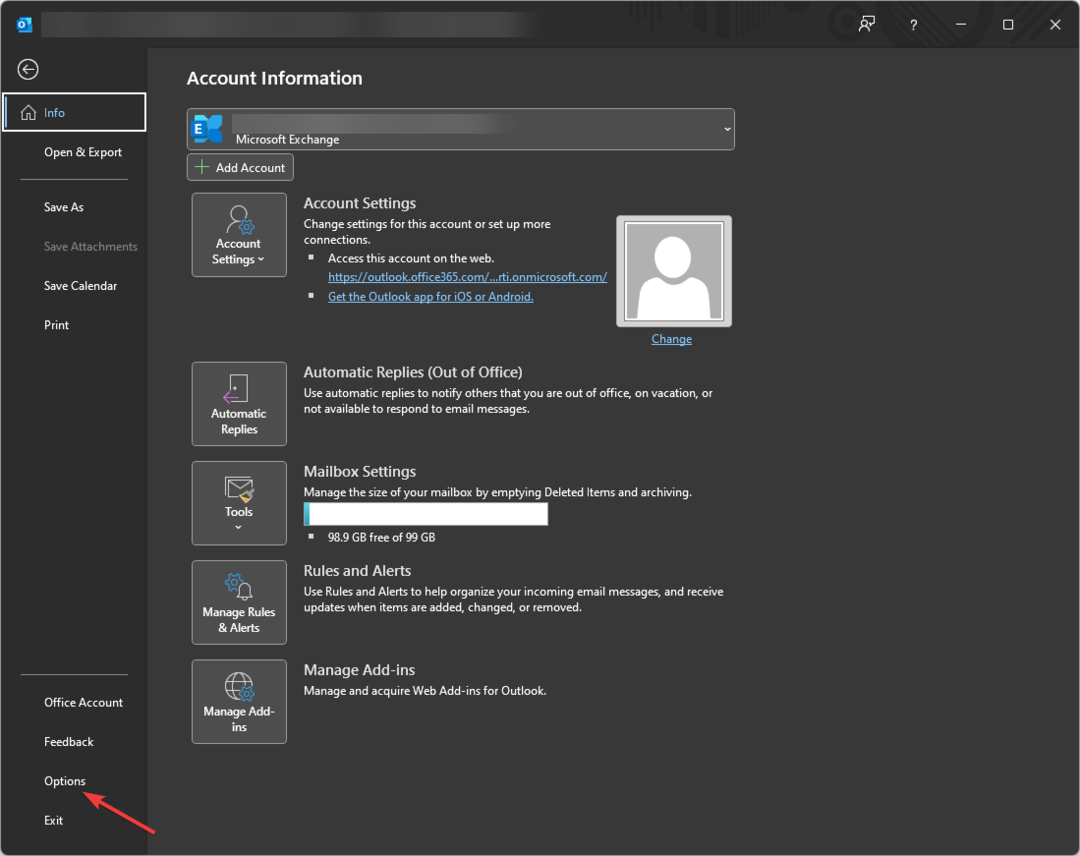
- Кликните Центар за поверење са леве табле, а затим кликните на Подешавања центра за поверење дугме.
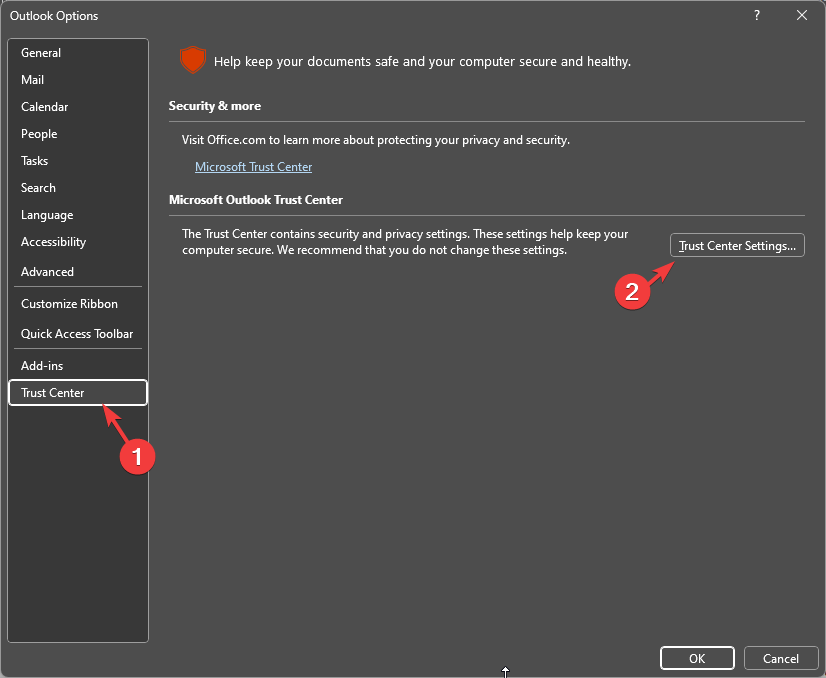
- Затим изаберите Мацро Сеттингс, кликните на радио дугме поред Обавештења за све макрое, и кликните У реду.
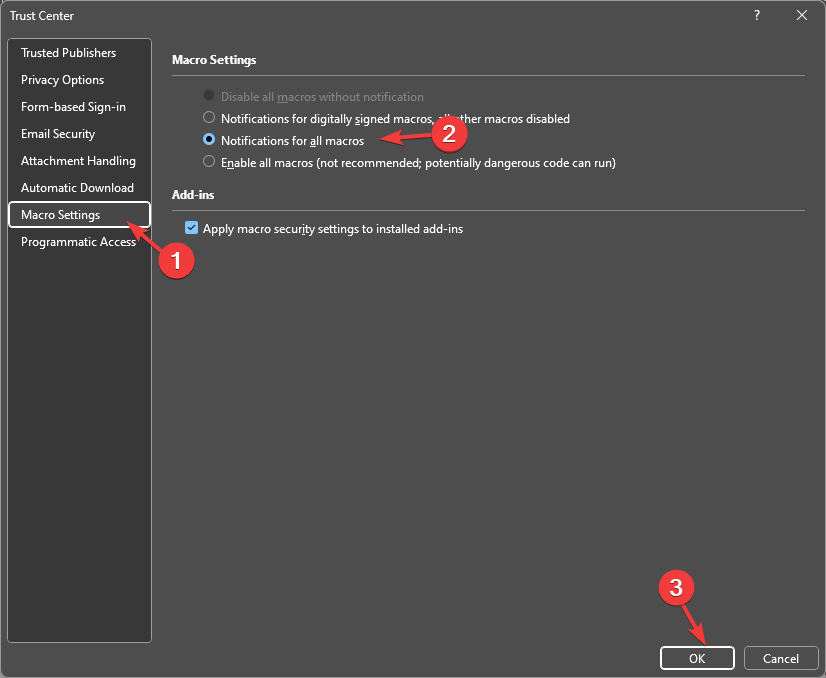
- Поново кликните У реду.
3.2 Користите ВБА
- У главном прозору програма Оутлоок идите на Девелопер таб.

- Кликните Вижуал бејзик опција за отварање Мицрософт Висуал Басиц за апликације.
- Иди на Уметните опцију и изаберите Модул.
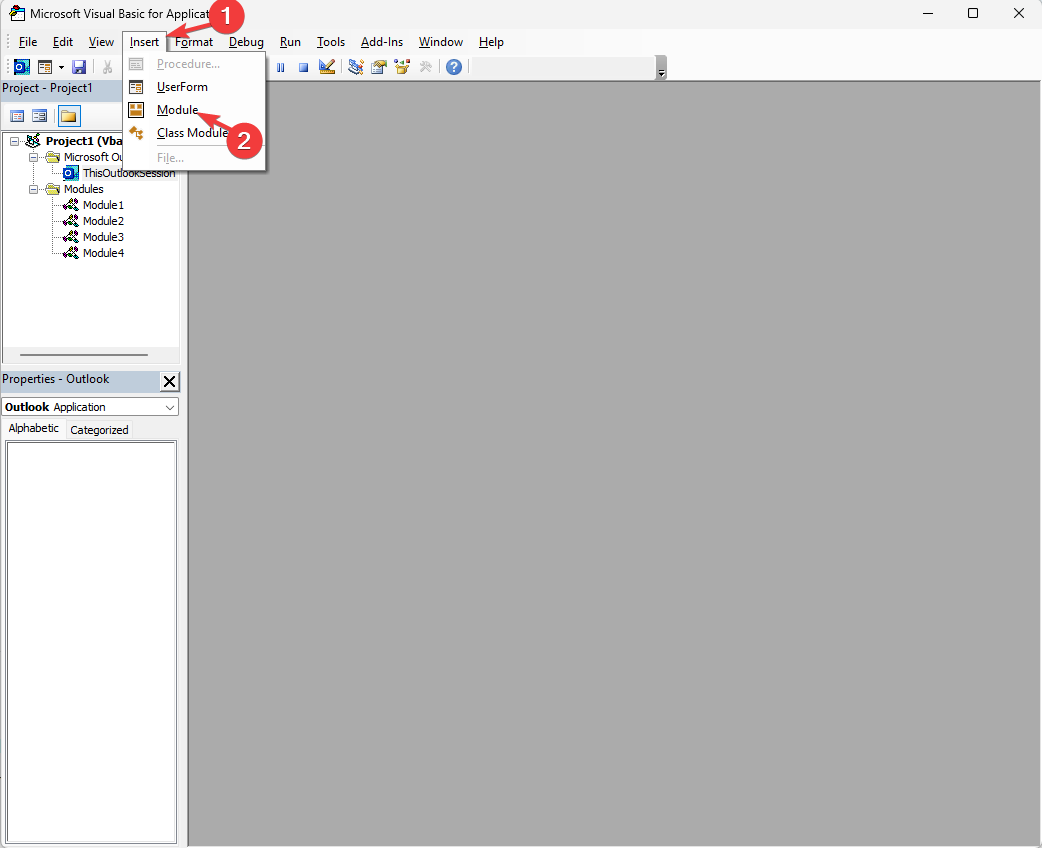
- Копирајте и налепите следећи код у модул и притисните Цртл + С да бисте га сачували, а затим затворите прозор.
Sub UnifiedInbox() Dim xExplorer As Outlook.Explorer. Dim xSearch As String. On Error Resume Next. xSearch = "folderpath: Inbox"
Set xExplorer = Outlook.Application.ActiveExplorer. xExplorer.Search xSearch, olSearchScopeAllFolders. Set xApp = Nothing. End Sub3.3 Покрените код
- У главном прозору програма Оутлоок идите на Девелопер таб.
- Изаберите Макрои, а затим из падајућег менија изаберите онај који сте сачували.
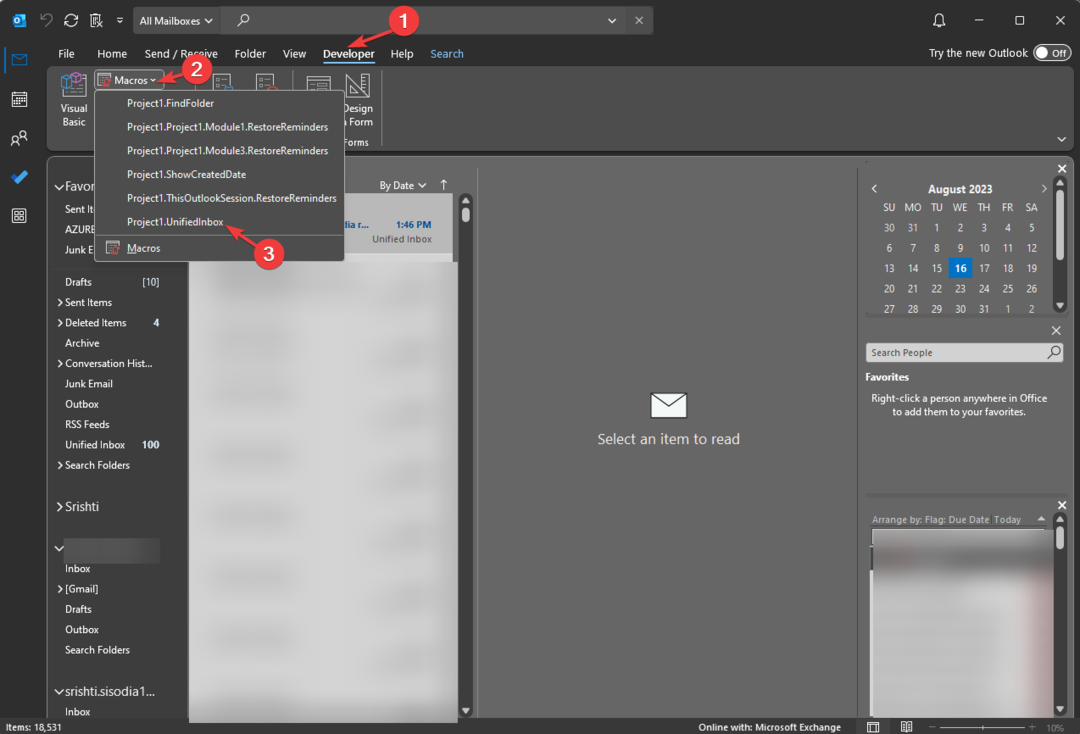
- Радња ће покренути упит и видећете све е-поруке пријемног сандучета са више налога.
Приказани резултати би били слични онима које смо видели у методи траке за претрагу. Можете користити било који од њих да бисте постигли жељене резултате.
Међутим, временом ће упит из траке за претрагу испасти са листе док тражите друге ствари. Стога је метод макроа користан јер чува упит и можете га покренути кад год желите.
Дакле, ово су методе које можете користити да комбинујете пријемно сандуче и креирате обједињени приказ пријемног сандучета у Оутлоок-у за беспрекорно управљање е-поштом.
Ако се суочавате са проблемима са синхронизацијом поште као што су Оутлоок не ажурира ваше пријемно сандуче, препоручујемо вам да погледате овај водич да бисте пронашли брза решења.
Слободно нам дајте све информације, савете и своје искуство са темом у одељку за коментаре испод.


